如何将Excel表格作为图片完美的插入到Word中
将EXCEL“活”表格融入WORD文档中

将EXCEL“活”表格融入WORD文档中平山县回舍中学郜兵山也许你在为WORD表格的计算功能弱而烦恼;作为教师,也许你正为涉及EXCEL工作表的学案、教案的编写及使用而感到费时费力。
别着急,将EXCEL “活”表格融入到WORD文档中的方法,可以帮助你解决这一难题。
下面以将“水电费水费表”为例,说明将EXCEL“活”表融入WORD文档的方法。
请跟我来。
在WORD文档中插入工作表对象步骤及方法:1、执行“插入”→“对象(O)…”命令,打开“对象”对话框,如下图所示。
2、“对象”对话框有两个选项卡:“新建(C)”、“由文件创建(F)”。
“新建”选项,适于建立新的工作表对象,由文件创建,适于将已有工作表作为对象插入。
分开来做。
先学习在WORD文档中新建工作表对象。
⑴、选择“新建(C)”选项。
⑵、在“对象类型”下面的列表中选择“Microsoft Office Excel Workbook”。
⑶、单击“确定”按钮,在WORD文档中插入一个“Microsoft Office Excel Workbook”对象,如下图所示。
再学习由文件创建工作表对象⑴、选择“由文件创建(F)”命令。
⑵、单击“浏览”按钮,打开“浏览”对话框。
如下图所示。
⑶、“浏览”对话框中,作两个选择:先选择文件所在文件夹,再选择作为对象插入的文件如“公式使用素材”。
⑷、单击“插入”按钮,返回到“对象”对话框。
如下图所示。
单击“确定”按钮,即可在文档中插入工作表对象,如下图所示。
合作路31号水、电费收费表电单价(元/用电量(度)小计水单价(元/门牌号户主姓名用水量(吨)101李丽25 1.81500.44102韦怡30 1.82000.44103卓劲松18 1.81300.44201陈汉钊24 1.81230.44202王铎18 1.81340.44203李敏以34 1.81400.44301李艺24 1.81000.44302吴思成17 1.81500.44303张加强8 1.81700.44编辑或打开工作表方法及步骤1、选择工作表对象;2、执行“编辑”→“工作表对象”→“编辑”命令,或单击鼠标右键,在打开的快捷菜单中,选择“编辑”命令,可以对工作表对象进行编辑,如下图所示。
怎样把Excel转换成Word?

怎样把Excel转换成Word?
1. 使用“插入对象”功能
Word和Excel是Microsoft Office套件中两个常用的程序。
若
要将Excel表格转换为Word文档,可以使用Word的“插入对象”功能。
下面是具体步骤:
1. 打开Word文档,定位到你想要插入Excel表格的部位。
2. 在Word菜单栏上的“插入”选项中,点击“对象”。
3. 在弹出的“对象”对话框中,选择“从文件”选项卡。
4. 点击“浏览”按钮,选择要插入的Excel文件,并点击“插入”。
5. 点击“确定”完成插入。
2. 使用截图工具
如果你只需要将Excel表格中的内容作为图片插入到Word文档中,可以使用截图工具。
以下是具体步骤:
1. 打开Excel表格,并定位到要截图的区域。
2. 使用Windows操作系统自带的截图工具(按下Win + Shift + S快捷键),或者使用其他截图工具进行截图。
3. 打开Word文档,将剪贴板中的截图粘贴到合适的位置。
注意:截图后,Excel表格中的内容将以图片形式插入到Word 文档中,无法编辑。
如果你需要以表格形式保留Excel数据的可编辑性,建议使用方法一。
这些方法适用于将Excel表格转换为Word文档。
根据你的需求,选择适合的方法即可。
怎么把excel表格导入到word文档

怎么把excel表格导入到word文档怎么把excel表格导入到word文档当我们在编辑excel中的数据的时候,将excel表格导入到word 文档中会更加的方便编辑数据。
那么怎么把excel表格导入到word文档呢?以下仅供参考!1、打开表格,可以看到下面的数据,这是在word中比较难实现的。
2、先打开一个word文档,选中表格上方的“插入”选项。
3、点击“插入”中的”对象“选项。
4、这时候就会弹出来一个“对象”的选项框。
5、点击“新建”下方的“由文件创建”。
6、接着,点击界面中的“浏览”按钮。
7、在界面中选中之前的excel文件,点击“打开”。
8、在界面中点击“确定“。
9、就成功地把excel表格导入到word文档中了。
拓展阅读:1.背景随着企业信息化进程的不断推进,使企业财务从业人员的计算机应用能力也在不断提高,会计电算化已经被人们所接受。
为了使会计电算化满足目前会计工作的要求,需要使用到Excel的具体操作,使会计电算化得到完善,并且满足人们日常会计工作的需求。
Excel作为MicroSoft公司开发的办公软件Office中的一员,集表格计算、图形显示和数据管理功能与一体,是目前市场上最优秀的电子表格软件,并且由于其拥有强大的数据处理和分析功能,被财经管理人员公认为卓越的信息分析和信息处理软件。
Excel具有以下特点和功能:(1)强大的表格处理功能;(2)绘图和图表制作功能;(3)丰富的应用函数;(4)支持数学模型,为用户提供数据分析工具和决策支持功能;(5)宏功能;(6)共享数据与Internet功能。
2.我国会计电算化的特点中国现有的会计电算化仍处于较低水平,具体体现在:首先,人们对会计电算化的认识是不够的。
第二,会计电算化员工的专业技能需要改进。
第三,会计软件的约束限制了我国会计电算化事业发展。
最后,会计电算化无法实现信息资源的充分共享。
所有这些方面都严重阻碍了我国会计电算化普及。
怎样将Excel表格插入Word文稿

卡的内容与 Excel 基本一致。列之如右。 在实际工作中,常把在Excel中制成的表格插入 将 Excel 表格插入 Word 文稿,可能发生的变动
到 Word 文稿。这样可以充分发挥两个软件的特长, 和调整的方法主要有以下几项。
使文件十分完美规范。
一、文稿一ห้องสมุดไป่ตู้是通栏,表格宜放在中间。但是,
6
图三
7
文字,只能将表放在页面右边,左边可加文字,用回 车键换行。如果是分栏排版,表格放在左右均可;但 表的宽度不能超过栏宽,超过栏宽就要用通栏。 二、表格的大小也要靠“单元格高度和宽度”调 整。如果表格的宽度超过了文字,可选定能够缩小的 列,然后打开“列”选项卡(见图 2),在“列×的
表二 年 末 资 产 企业名称 合计 流动资产 长 期 固定资产 合计 应收 存货 合计 其中:固定 在建 账款 投 资 资产净值 工程
不会改变,有变化的主要是横行标题和纵栏标题。例 线即可消失。最后将上下边线换成1.5磅粗线,即完
如,在Excel中经过合并或拆分处理的单元格,插入 成操作。调整后的表格列下。
Word 以后还需重新处理;否则,不能移动单元格内
的文字。下面举一实例说明其操作方法。 表一在 Excel 中原是符合规范的,但插入 Word 文稿后发生了一些变化,需进行调整。(1) 首先选定 全表,按上述方法将表格移至页面中央。(2) 选定 A
要将 Excel 表格插入 Word 文稿,最简单的方法 即使用鼠标定位,也不一定能恰好在正中,这就需要
是利用复制或剪贴板功能。首先在Excel中选定待插 用“表格”菜单中“单元格高度和宽度”的“行”选
入的表格(全表反白显示),单击“编辑”菜单中的 项卡来解决(见图1)。在该选项卡的下方“对齐方式”
EXCEL-VBA:将EXCEL的表格、图形、文字粘贴到Word中的指定位置
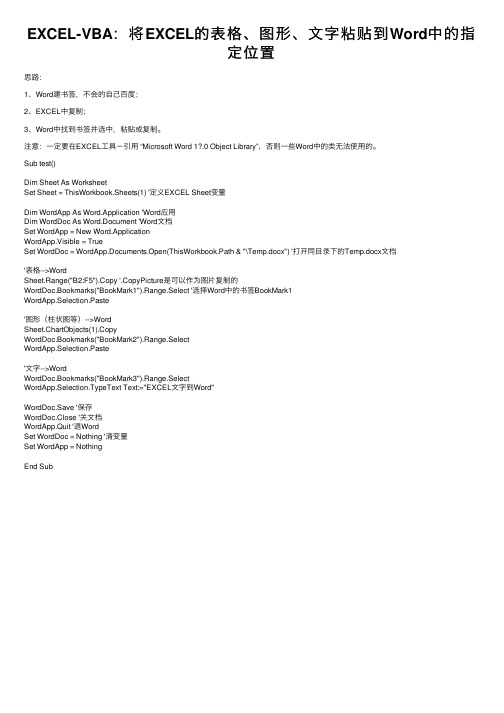
EXCEL-VBA:将EXCEL的表格、图形、⽂字粘贴到Word中的指定位置思路:1、Word建书签,不会的⾃⼰百度;2、EXCEL中复制;3、Word中找到书签并选中,粘贴或复制。
注意:⼀定要在EXCEL⼯具-引⽤ “Microsoft Word 1?.0 Object Library”,否则⼀些Word中的类⽆法使⽤的。
Sub test()Dim Sheet As WorksheetSet Sheet = ThisWorkbook.Sheets(1) '定义EXCEL Sheet变量Dim WordApp As Word.Application 'Word应⽤Dim WordDoc As Word.Document 'Word⽂档Set WordApp = New Word.ApplicationWordApp.Visible = TrueSet WordDoc = WordApp.Documents.Open(ThisWorkbook.Path & "\Temp.docx") '打开同⽬录下的Temp.docx⽂档'表格-->WordSheet.Range("B2:F5").Copy '.CopyPicture是可以作为图⽚复制的WordDoc.Bookmarks("BookMark1").Range.Select '选择Word中的书签BookMark1WordApp.Selection.Paste'图形(柱状图等)-->WordSheet.ChartObjects(1).CopyWordDoc.Bookmarks("BookMark2").Range.SelectWordApp.Selection.Paste'⽂字-->WordWordDoc.Bookmarks("BookMark3").Range.SelectWordApp.Selection.TypeText Text:="EXCEL⽂字到Word"WordDoc.Save '保存WordDoc.Close '关⽂档WordApp.Quit '退WordSet WordDoc = Nothing '清变量Set WordApp = NothingEnd Sub。
C#将excel表格嵌入到Word中

C#将excel表格嵌⼊到Word中C# 将excel表格嵌⼊到Word中继续开扒,今天要实现的是使⽤C#将excel表格嵌⼊到Word中这个功能,将word表格导⼊到excel中我已经写过了,如有需要可参考我之前的⽂章,在开始前还有⼀点需要指出的是在我的这个⽰例中是将excel表格转换为图⽚,然后再嵌⼊⾄Word⽂档中。
为了展⽰⼀下效果,我做了⼀个简单的excel表格,请看源excel⼯作表截图:下⾯看看如何使⽤代码:第⼀步:新建⼀个Visual C#控制台项⽬,添加引⽤并使⽤如下命名空间:using System.Drawing;using Spire.Doc;using Spire.Doc.Documents;using Spire.Doc.Fields;using Spire.Xls;第⼆步:创建⼀个ConvertExcelToImage(string excelFile)⽅法,将excel的⼯作表转换为图⽚。
static Image ConvertExcelToImage(string excelFile){//创建⼀个excel workbook对象Workbook workbook = new Workbook();//加载excel⽂件workbook.LoadFromFile(excelFile);//获取第⼀个⼯作表Worksheet sheet = workbook.Worksheets[0];//获取第⼀个⼯作表的最后⼀⾏int lastRow = stRow;//获取第⼀个⼯作表的最后⼀列int lastColumn = stColumn;//将第⼀个⼯作表转换为图⽚Image image = workbook.Worksheets[0].SaveToImage(1, 1, lastRow, lastColumn);return image;}第三步:在主函数内,新建⼀个word⽂档对象,并给它添加⼀个section和段落。
如何在Excel中将数据导入到Word或PowerPoint中

如何在Excel中将数据导入到Word或PowerPoint中在日常的工作和学习中,我们经常需要在不同的软件中进行数据的交互和整理。
Excel作为一种常见的电子表格软件,可以用于数据的处理和统计;而Word和PowerPoint则常用于文档和演示的制作。
本文将介绍如何在Excel中将数据导入到Word或PowerPoint中,以方便数据的展示和使用。
一、使用剪贴板进行数据传递Excel和Word或PowerPoint之间最简单的数据传递方式是通过剪贴板来实现。
以下是具体步骤:1. 在Excel中选中需要导入的数据,包括表格中的标题和内容。
2. 使用快捷键Ctrl + C或右键点击选中区域,选择“复制”将数据复制到剪贴板。
3. 打开Word或PowerPoint,将光标定位到需要插入数据的位置。
4. 使用快捷键Ctrl + V或右键点击光标位置,选择“粘贴”将数据从剪贴板中导入到文档或演示中。
通过以上的步骤,我们可以将Excel中的数据快速地导入到Word 或PowerPoint中,实现数据的传递和展示。
二、使用链接功能进行数据更新除了使用剪贴板进行数据传递外,我们还可以使用链接功能将Excel中的数据与Word或PowerPoint中的数据进行关联,实现数据的自动更新。
以下是具体步骤:1. 在Excel中选择需要导入的数据,同样包括表格中的标题和内容。
2. 单击Excel的“复制”按钮或使用快捷键Ctrl + C将数据复制到剪贴板。
3. 打开Word或PowerPoint的文档或演示,将光标定位到需要插入数据的位置。
4. 在Word或PowerPoint的菜单栏中选择“开始”或“插入”选项,并在选项卡中找到“粘贴”按钮。
5. 单击“粘贴”按钮旁边的下拉箭头,选择“链接粘贴”选项。
6. 在弹出的对话框中,选择“链接”选项并点击“确定”按钮。
通过以上的步骤,我们可以将Excel中的数据链接到Word或PowerPoint中,并实现数据的自动更新。
word邮件合并,将excel表格中数据,批量导入到word文档中,步骤简单,附详细图片
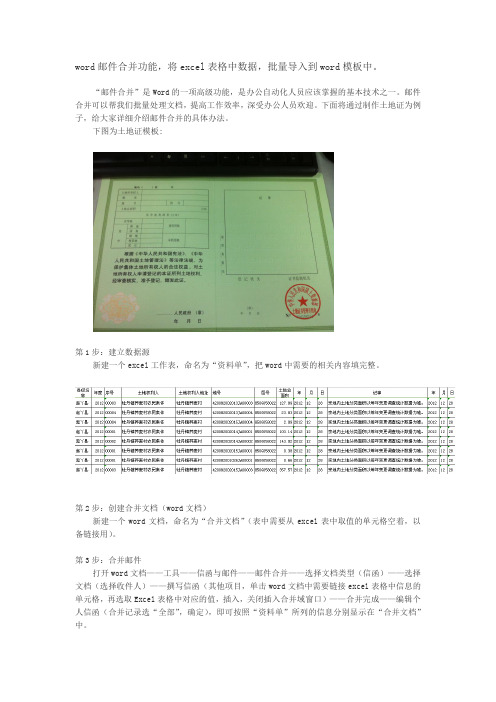
word邮件合并功能,将excel表格中数据,批量导入到word模板中。
“邮件合并”是Word的一项高级功能,是办公自动化人员应该掌握的基本技术之一。
邮件合并可以帮我们批量处理文档,提高工作效率,深受办公人员欢迎。
下面将通过制作土地证为例子,给大家详细介绍邮件合并的具体办法。
下图为土地证模板:
第1步:建立数据源
新建一个excel工作表,命名为“资料单”,把word中需要的相关内容填完整。
第2步:创建合并文档(word文档)
新建一个word文档,命名为“合并文档”(表中需要从excel表中取值的单元格空着,以备链接用)。
第3步:合并邮件
打开word文档——工具——信函与邮件——邮件合并——选择文档类型(信函)——选择文档(选择收件人)——撰写信函(其他项目,单击word文档中需要链接excel表格中信息的单元格,再选取Excel表格中对应的值,插入,关闭插入合并域窗口)——合并完成——编辑个人信函(合并记录选“全部”,确定),即可按照“资料单”所列的信息分别显示在“合并文档”中。
信函内容(合并对应关系):
合并后:
备注:对于数据中会出现很长的小数点,可如下解决
邮件合并后出现小数点数据很长,就选中选中多余的小数位,点击鼠标右键,“切换域代码”,在已经存在的域代码后面的反括号内输入\#"0.00"(注意是在英文输入格式下)后右击鼠标选“更新域代码”就可以了。
如果只想保留一位小数点就只输入\#"0.0"。
- 1、下载文档前请自行甄别文档内容的完整性,平台不提供额外的编辑、内容补充、找答案等附加服务。
- 2、"仅部分预览"的文档,不可在线预览部分如存在完整性等问题,可反馈申请退款(可完整预览的文档不适用该条件!)。
- 3、如文档侵犯您的权益,请联系客服反馈,我们会尽快为您处理(人工客服工作时间:9:00-18:30)。
如何将Excel表格作为图片完美的插入到Word中
在编辑Word文档时,会把Excel表格数据粘贴到Word中,有时候为了禁止用户修改数据,最好的方法就是将表格粘贴为图片格式。
首先直接在Excel中选中数据,这时候如果在Word中直接Ctrl+V,那么粘贴的表格数据是矢量的,并非位图,而是可以编辑的。
或许你可以说我可以采用选择性粘贴为图片,是的,你可以那么做,但是当你粘贴完毕后你发现并不如人意,看下面这张图:
从上面的图可以看出,选择性粘贴并不完美!下面我们就来介绍一下新方法:
我们在按下Shift键,同时点击“编辑”菜单,原来的复制和粘贴就会变成“复制图片”和“粘贴图片”。
利用这一功能,也可以在Excel中应用,把Excel一个数据表以图片的形式进行复制,从而将其转换为图片。
方法如下:
首先选中需要复制成图片的单元格区域,然后按住Shift键依次“编辑》复制图片“命令,如下图:
接着弹出“复制图片“窗口,选择”图片“单选后点击”确定“按钮,这时就将选定的表格区域复制到目标只需要直接选择”粘贴“命令即可(或者按Shift键再选择”编辑》粘贴图片“命令),我们这时再在word中进行粘贴,那么将得到完美的图片。
